Massively Multiplayer Online TableTalk RPG
シナリオ
クエストを公開したりセッションを開始するには、シナリオを作成する必要があります。 マスターメニューの「シナリオ」からシナリオの操作ができます。
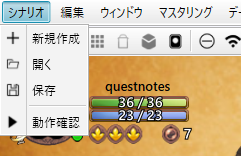
- 新規作成 - 新しいシナリオを作成します。 新規作成をクリックすると、ダイアログが表示されます。 シナリオの名称と説明を記入して OK をクリックすると新しいシナリオが作成されます 。
- 開く - 保存されているシナリオを開きます。
- 保存 - 現在開いているシナリオを QuestNotes サーバー上に保存します。 ローカルにシナリオファイルを保存したい場合には、エクスポート・インポートをしてください。
- テストプレイ - 現在開いているシナリオを実際に遊んでみることができます。
現在開いているシナリオは、シナリオウィンドウが表示されます。 シナリオウィンドウでは、シナリオの設定をすることができます。
シナリオウィンドウは、マスターメニューのウィンドウから表示を切り替えられます。
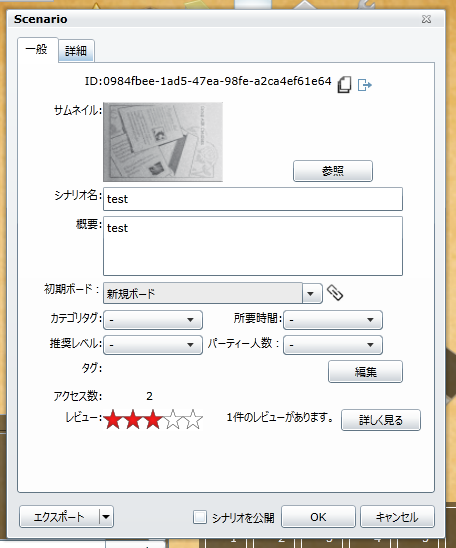
- サムネイル - シナリオの画像を設定します。
- シナリオ名 - シナリオの名称を設定します。
- 概要 - シナリオのあらすじや説明を設定します。
- 初期ボード - シナリオを開始した際に、最初に参加するボードを設定します。
- カテゴリ - おおまかなクエストの種類を表示できます。
- 推奨レベル - シナリオをクリアするための推奨するレベルを表記できます。
- 所要時間 - おおよそのクリアまでの時間を表記できます。
- パーティー人数 - クエストを遊ぶときのパーティー人数を表記できます。
- タグ - シナリオを検索しやすくするためのタグを設定できます。マスターがつけたタグは「*」が付きます。
- アクセス数 - クエストが遊ばれた回数です。
- レビュー - クエストの感想と平均評価点を確認できます。
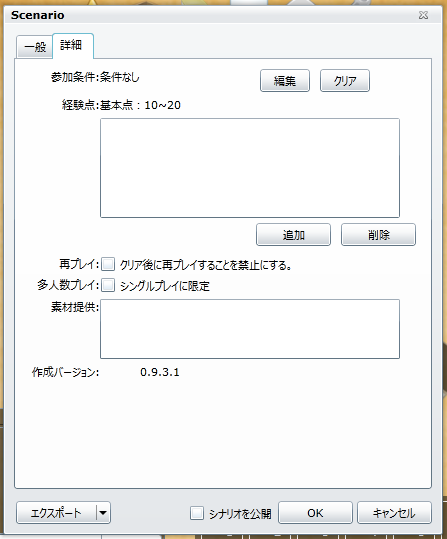
- 参加条件 - クエストに参加するためのトリガーを設定できます。
- 経験点 - トリガーを設定して、経験点の増減を設定できます。
- 再プレイ - 一回だけしか遊べないクエストにしたい場合はチェックしてください。
- 多人数プレイ - 複数のプレイヤーでの参加を禁止する場合はチェックしてください(パーティー人数ではありません)。
- 素材提供 - クエストに利用している画像、音楽素材の提供元を記載できます。
- 作製バージョン - クエストを作成時のQuestNotesのバージョンです。
下部の「シナリオを公開」にチェックを入れて、「OK」を押すとシナリオをが公開されます。
公開すると、ログイン中のユーザーに告知され、検索画面に表示されるようになります。
シナリオの新規の公開は一日一回までです。(過去に公開したクエストの公開切り替えは自由にできます)
また、公開中のクエストは、チェックを外して「OK」を押せばいつでも非公開に戻せます。
クエストを公開するには、シナリオを作成する必要があります。 マスターメニューの「シナリオ」からシナリオの操作ができます。
シナリオパネルは、編集中でない場合は自分のシナリオの一覧が表示されます。
- 作成 - 新しいシナリオを作成します。 新規作成をクリックすると、ダイアログが表示されます。 シナリオの名称を記入して OK をタップすると新しいシナリオが作成されます 。
シナリオの編集中ではシナリオの設定をすることができます。
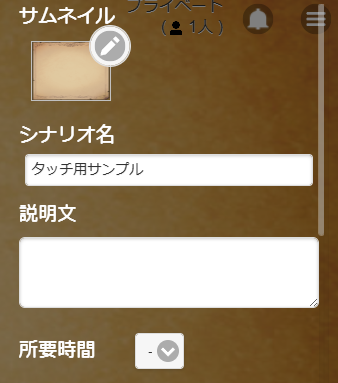
- サムネイル - シナリオの画像を設定します。
- シナリオ名 - シナリオの名称を設定します。
- 概要 - シナリオのあらすじや説明を設定します。
- カテゴリ - おおまかなクエストの種類を表示できます。
- 推奨レベル - シナリオをクリアするための推奨するレベルを表記できます。
- 所要時間 - おおよそのクリアまでの時間を表記できます。
- パーティー人数 - クエストを遊ぶときのパーティー人数を表記できます。
- タグ - シナリオを検索しやすくするためのタグを設定できます。
- 初期ボード - シナリオを開始した際に、最初に参加するボードを設定します。
- 参加条件 - クエストに参加するためのトリガーを設定できます。
- 経験点 - トリガーを設定して、経験点の増減を設定できます。
- 再プレイ - 一回だけしか遊べないクエストにしたい場合はチェックしてください。
- 多人数プレイ - 複数のプレイヤーでの参加を禁止する場合はチェックしてください(パーティー人数ではありません)。
- 素材提供 - クエストに利用している画像、音楽素材の提供元を記載できます。
下部の「公開」を選択して、「OK」を押すとシナリオをが公開されます。
公開すると、ログイン中のユーザーに告知され、検索画面に表示されるようになります。
シナリオの新規の公開は一日一回までです。(過去に公開したクエストの公開切り替えは自由にできます)
また、公開中のクエストはいつでも非公開に戻せます。
クエスト内のデータや変数の値は根本的には公開情報なので、パスワード等の秘匿情報やメールアドレス等の個人情報は記載しない/させないようにしてください。

